Cómo solucionar el error 1004 en Zoom [Métodos para 2025]
Zoom es una de las mejores plataformas de comunicación a las que puedes acceder desde tu computadora para conectarte con otros. Sin embargo, al instalar y ejecutar el software, a veces muestra errores, como el código de error 1004. Con este error, no es posible abrir el software. Por lo tanto, si no sabes cómo solucionar este problema, debes leer toda la información de esta publicación. Te daremos información sobre el error y sus causas. Después, te enseñaremos a solucionarlo. Código de error 1004 de ZoomSi quieres saber todas las posibles soluciones para el error, consulta esta publicación.

CONTENIDO DE PÁGINA
Parte 1. ¿Qué es el código de error 1004 en Zoom?
Si ha instalado el software o la aplicación Zoom e intenta ejecutarlo, es posible que aparezca el código de error 1004. Este error está relacionado con un problema de actualización o con un fallo en el servidor. Con este error, no podrá abrir el software para comunicarse con otros usuarios. Si desea saber qué causa el error, consulte los detalles en la siguiente sección.
Parte 2. ¿Qué causa el código de error 1004 en Zoom?
Problema con el servidor Zoom
A veces, el servidor de Zoom está en mantenimiento o es inestable. Por ello, es más probable que encuentre el código de error 1004. Puede visitar el sitio web principal de Zoom para obtener información actualizada sobre su estado.
Restricciones del firewall
Algunas restricciones del firewall de su dispositivo o computadora pueden impedir el correcto funcionamiento de Zoom. Estas restricciones pueden impedir que el software se conecte al servidor, lo que provoca errores.
Conectividad de red
Zoom es una plataforma de comunicación por internet. Es posible que veas el error en la pantalla de tu computadora si tienes una conexión a internet lenta o deficiente.
Software Zoom obsoleto
Si usa un cliente o software de Zoom desactualizado, podría experimentar este problema. Una versión desactualizada del programa puede generar numerosos errores, incluyendo problemas de compatibilidad y bajo rendimiento.
Después de conocer estas causas, quizás te preguntes cómo solucionar el código de error 1004 en Zoom. Consulta los detalles a continuación para obtener más información.
Parte 3. Mejores maneras de solucionar el error 1004 en Zoom
¿Buscas la mejor manera de solucionar el error de Zoom? No te preocupes. Lee esta sección para encontrar las mejores soluciones.
Método 1. Verificar el estado del servicio Zoom para corregir el código de error 1004
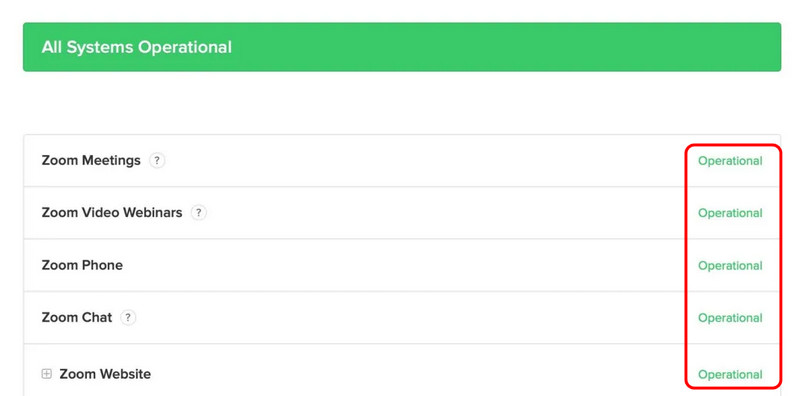
Antes de proceder a un proceso de resolución de problemas más complejo, debe verificar el estado del servicio de Zoom. Si el servicio tiene un problema o está en mantenimiento, debe esperar a que se actualice antes de usar el software. Para ver el estado del servicio de Zoom, abra su navegador y visite su sitio web principal. Después, vaya a Todos los sistemas operativos Sección. Después, se verifican todos los parámetros para verificar que estén en "Modo Operativo". Sin embargo, si el estado del servicio es correcto, es posible que haya algún problema con el sistema o los dispositivos.
Método 2. Actualice el software para solucionar el código de error 1004
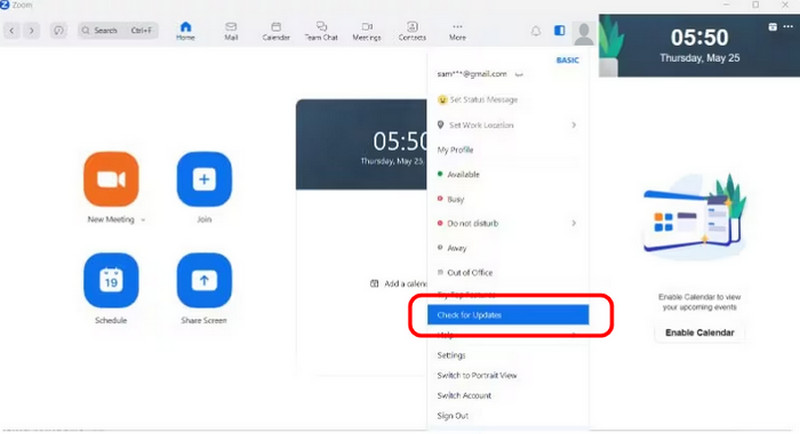
Si usas una versión anterior de Zoom, podrías encontrar el código de error y no poder iniciar ni ejecutar el software en tu ordenador. Por lo tanto, si quieres solucionar el problema, también puedes descargar la última versión del programa. Acceder a la versión más reciente también te permitirá resolver cualquier problema de compatibilidad. Abre el software y ve a la sección "Buscar actualizaciones" para comprobarlo y actualizarlo. Una vez hecho esto, haz clic en ella para comprobar si necesitas descargar la última versión del programa.
Método 3. Eliminar la caché y las cookies de Zoom para solucionar el error 1004
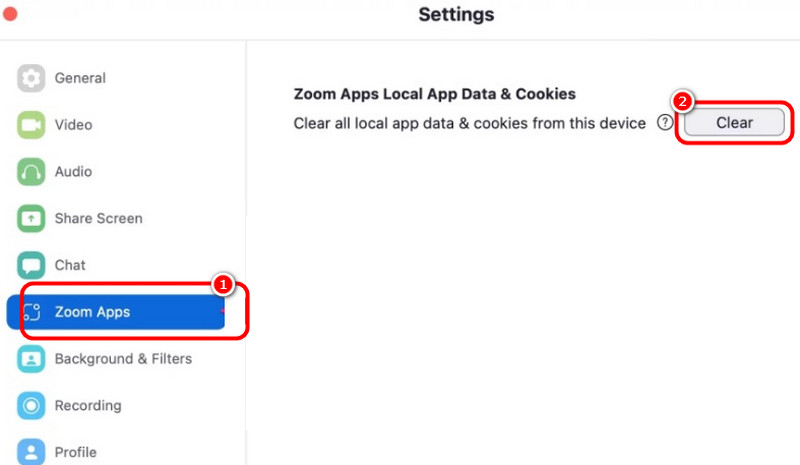
También puedes eliminar la caché y las cookies de Zoom para solucionar el problema. Con este proceso, te aseguras de que el problema se solucione. Incluso puedes solucionar problemas de rendimiento, eliminar datos obsoletos y otros problemas de Zoom. Para eliminar la caché y las cookies, inicia Zoom y ve a la sección Configuración. Luego, selecciona la opción Aplicaciones de Zoom y marca el botón Borrar. Con esto, se borrarán todos los... Caché de zoom y las cookies serán eliminadas inmediatamente.
Método 4. Solucione el error 1004 configurando el Firewall de Windows Defender
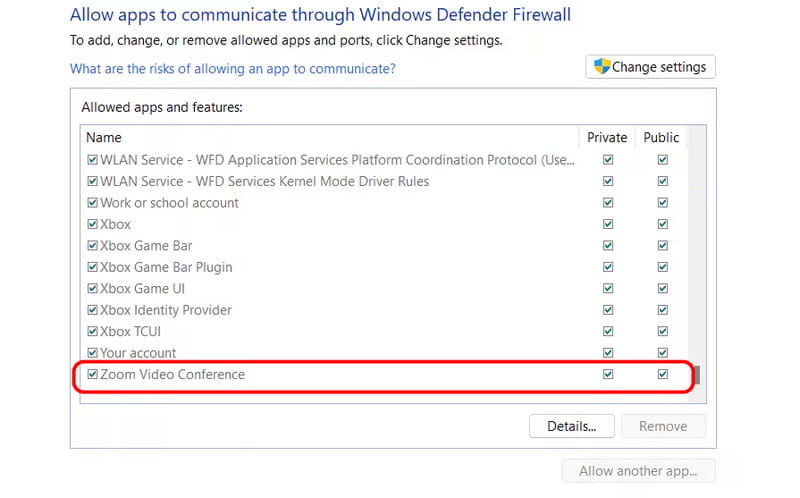
A veces, el firewall de la computadora puede dificultar el rendimiento y la instalación de Zoom, lo que puede generar el código de error 1004. Para configurar el firewall:
1. Presione la tecla Windows + R, escriba el control firewall.cpl, y presione Enter.
2. Después de eso, haga clic en la segunda opción de la interfaz izquierda y seleccione el botón Cambiar configuración.
3. Luego, asegúrese de que la aplicación Zoom esté activada Privado y Público redes. Pulse Aceptar para guardar los cambios.
Método 5. Desinstale y vuelva a instalar Zoom para solucionar el código de error 1004
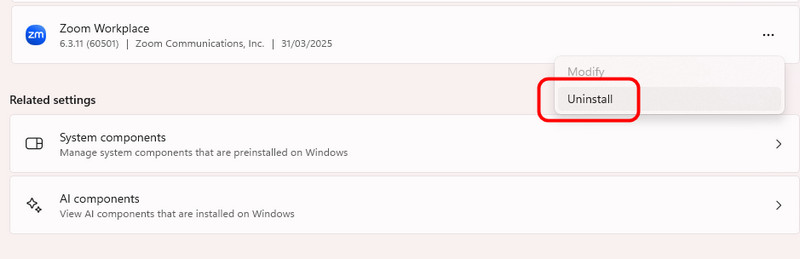
Se recomienda una instalación limpia. Desinstalar y reinstalar el software puede ayudarle a eliminar errores, fallos y fallos temporales. Además, reinstalar el software puede ayudarle a obtener una versión mejor. Por lo tanto, si desea iniciar el proceso, proceda con el... Configuración > Aplicaciones Sección. Busca el software Zoom y pulsa el botón Desinstalar. Después, reinstálalo en tu ordenador.
Método 6. Reinicie la computadora para corregir el código de error 1004
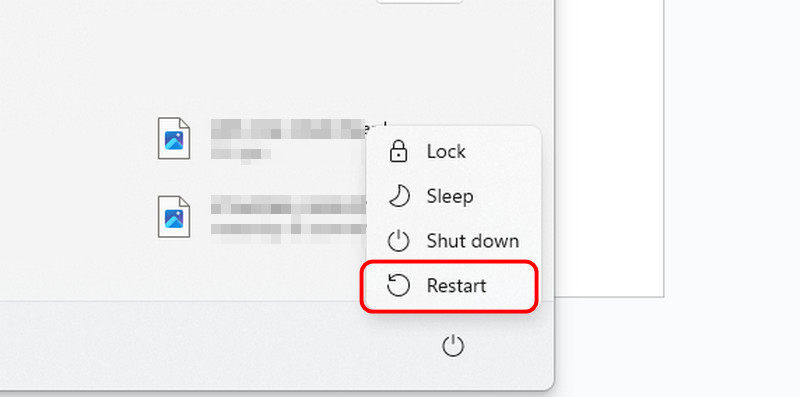
Después de reinstalar el software, también puede intentar reiniciar su computadora. Es una solución recomendada para asegurarse de que todos los problemas relacionados con Zoom se eliminen. Simplemente presione el botón Inicio en su computadora. Luego, presione el símbolo de Encendido y haga clic en el Reiniciar botón.
Método 7. Contacte al equipo de soporte de Zoom para solucionar el error 1004

Si los métodos no funcionan, la última opción es contactar con el soporte de Zoom. Ellos pueden ayudarte a resolver tus problemas. Solo tienes que plantear tu inquietud sobre el error y esperar un momento para que te indiquen las mejores medidas a tomar.
Parte 4. Cómo solucionar el código de error 1004: Zoom: Vídeo grabado dañado
¿Tienes un video dañado grabado en Zoom? Quizás tengas problemas para reproducirlo en tu reproductor multimedia. Si es así, la mejor solución es usar un buen software de reparación de videos. Si no sabes qué software usar, te sugerimos acceder a Corrección de vídeo de Vidmore Este programa de reparación de video te ayuda a reparar tus videos dañados de forma eficiente. Además, su proceso es rápido, lo que te permite obtener el resultado deseado a tiempo. Nos gusta su completa interfaz y funciones, lo que lo hace ideal para todos los usuarios. Además, te ayuda a reparar diversos problemas de video, como imágenes borrosas, pixeladas, congeladas y más.
Características interesantes
● Puede ofrecer una interfaz de usuario sencilla para reparar videos rápidamente.
● El programa tiene un procedimiento rápido de reparación de video.
● Puede manejar vídeos 4K.
● El software puede producir videos de alta calidad después del proceso de reparación.
● La sección Vista previa del software está disponible.
Consulte las sencillas instrucciones a continuación para reparar fácilmente el vídeo grabado dañado.
Paso 1. Acceda a Vidmore Video Fix
Puedes instalar el Corrección de vídeo de Vidmore software marcando los botones de descarga a continuación.
Paso 2. Inserte el archivo de vídeo dañado
Haga clic en el Rojo más Para insertar el vídeo grabado dañado para el siguiente proceso. Luego, marque la opción "Azul +" para agregar el vídeo de muestra.
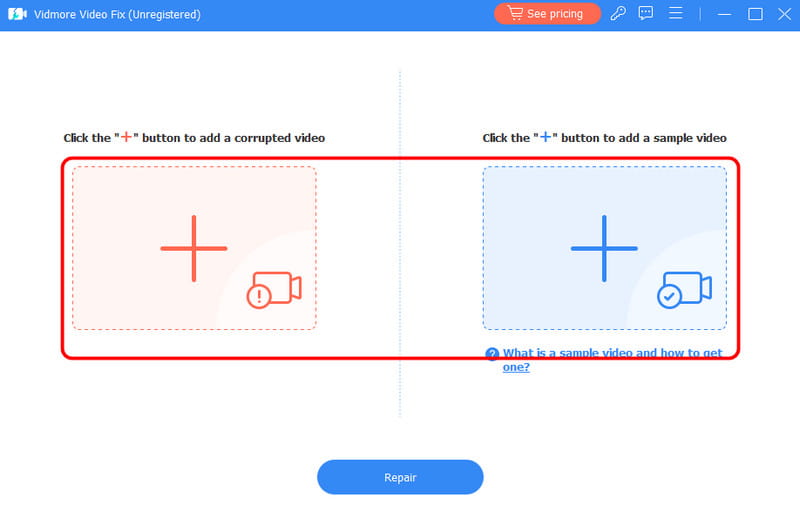
Paso 3. Iniciar el proceso de reparación
Después de agregar el video, inicie el proceso de reparación. Presione el botón Reparar opción a continuación y espere unos segundos para finalizar el procedimiento.
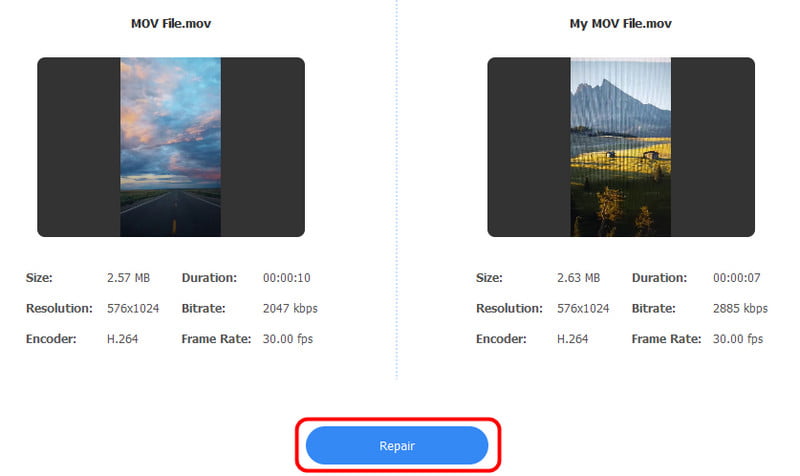
También puedes tocar el Avance Función para comprobar el vídeo arreglado.
Paso 4. Guardar el vídeo grabado corregido
Para el toque final, toque el Salvar Opción. Después de eso, abre tu video y disfruta de una reproducción fluida.
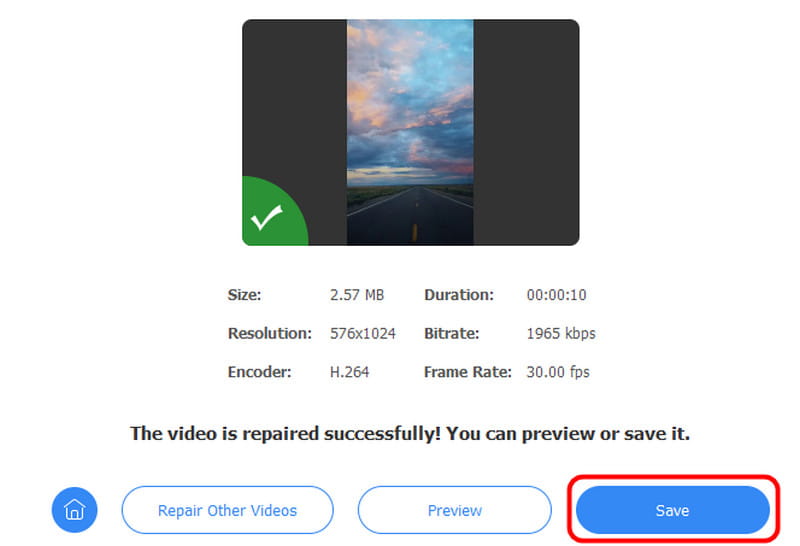
Este método te permite reparar tus videos dañados de forma rápida y sencilla. Incluso puede corregir múltiples errores de video. Puede reparar videos movidos, borrosos, entrecortados y pixelados. Después del proceso, podrás disfrutar de tu video en tu reproductor multimedia. Por lo tanto, si buscas el mejor software de reparación de videos, considera siempre usar Vidmore Video Fix en tu Mac y Windows.
Conclusión
¿Buscas un método excelente para corregir el código de error 1004 en Zoom? Consulta todos los detalles en esta publicación. Tenemos todas las soluciones para resolver tu problema. Además, si tienes un video grabado de Zoom dañado, te recomendamos Vidmore Video Fix. Este software de reparación de video es ideal para reparar tus videos y mejorar su reproducción. Además, después del proceso, el software garantiza un video de alta calidad para una mejor experiencia de visualización.



